Эмуляция щелчков клавиатуры и мыши с помощью Actionaz

Хотите ли вы автоматически выполнять повторяющиеся задачи? Вместо того, чтобы нажимать кнопку много раз вручную, не лучше ли использовать приложение?
Luminance HDR - это инструмент с открытым исходным кодом с графическим интерфейсом, который предоставляет простой в использовании набор инструментов для создания изображений HDR. Он доступен во всех основных операционных системах Linux и отлично подходит для фотографов. В этом руководстве мы рассмотрим, как установить Luminance HDR в Linux.
Установка Luminance HDR на Ubuntu возможна через программный репозиторий «Universe». Однако «Вселенная» не включена по умолчанию во всех установках Ubuntu. Итак, мы должны сначала продемонстрировать, как его включить.
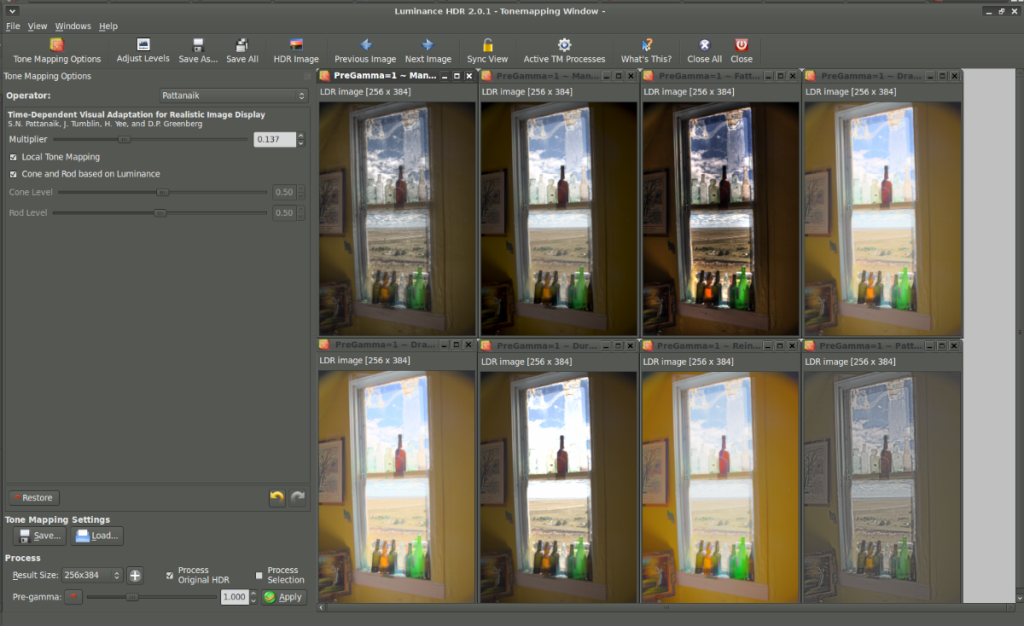 Чтобы включить «Вселенную» на вашем ПК с Ubuntu Linux, начните с открытия окна терминала. Внутри окна терминала используйте команду add-apt-repository, чтобы добавить репозиторий «Universe» в Ubuntu.
Чтобы включить «Вселенную» на вашем ПК с Ubuntu Linux, начните с открытия окна терминала. Внутри окна терминала используйте команду add-apt-repository, чтобы добавить репозиторий «Universe» в Ubuntu.
sudo add-apt-репозиторий вселенная
После добавления репозитория программного обеспечения «Universe» в вашу систему Ubuntu вам нужно будет запустить обновление источников программного обеспечения. Чтобы обновить источники программного обеспечения, выполните следующую команду обновления в окне терминала.
sudo apt update
Как только ваши источники программного обеспечения будут обновлены, Ubuntu получит доступ к репозиторию программного обеспечения «Universe». Отсюда вы можете установить Luminance HDR на свой компьютер.
sudo apt установить яркость-hdr
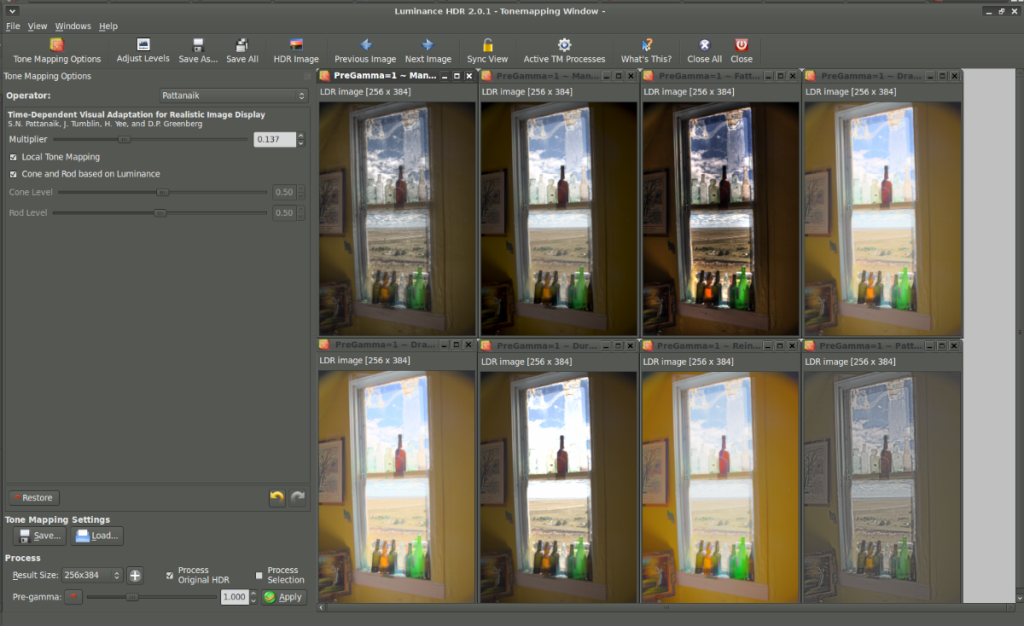
В Debian Linux Luminance доступен для всех версий операционной системы (Debian 11, 10 и 9.) Однако самая последняя версия предназначена для Debian 11.
Чтобы начать установку Luminance HDR в вашей системе Debian, откройте терминал. Когда окно терминала откроется и будет готово к использованию, вы сможете установить Luminance HDR с помощью приведенной ниже команды apt-get .
sudo apt-get install luminance-hdr
Вы должны знать, что если вы используете Debian 10 или 9 и планируете установить Luminance HDR в своей системе, он не такой новый, как в других дистрибутивах. Если вы хотите получить более свежую версию Luminance HDR, мы настоятельно рекомендуем либо обновить текущую версию до Debian 11 , либо вместо этого следовать инструкциям Flatpak.
Есть два способа установить приложение Luminance HDR в Arch Linux. Первый способ - через репозиторий программного обеспечения «Сообщество». Второй способ - через Arch Linux AUR. В этом руководстве мы рассмотрим оба метода установки.
Чтобы начать установку Luminance HDR в Arch Linux, откройте окно терминала. Когда окно терминала открыто и готово к работе, следуйте инструкциям командной строки, которые соответствуют предпочитаемому вами методу установки.
Установка Luminance HDR «Сообщество» менее настраиваема, чем установка AUR, поскольку пользователи не могут настраивать способ построения программы или контролировать ее обновление. Тем не менее, это идеальный метод установки для пользователей Arch, которым нужна последняя версия.
Чтобы начать установку, убедитесь, что в вашем Pacman.confфайле включен репозиторий программного обеспечения «Сообщество» . После включения синхронизируйте Pacman с помощью команды pacman .
sudo pacman -Syy
После того, как все будет синхронизировано, вы можете быстро установить Luminance HDR в своей системе Arch Linux с помощью pacman .
sudo pacman -S luminancehdr
Если вы предпочитаете создавать программы из исходного кода в вашей системе Arch Linux для большего контроля и настройки, вам нужно установить Luminance HDR из AUR. Чтобы начать процесс установки, используйте команду pacman для установки пакетов «Git» и «Base-devel».
sudo pacman -S git base-devel
После установки этих пакетов вам нужно будет собрать и настроить помощник Trizen AUR . Это приложение значительно ускоряет сборку пакетов AUR за счет автоматической установки зависимостей, необходимых для запуска приложения. Чтобы установить Trizen, введите следующие команды.
git clone https://aur.archlinux.org/trizen.git cd trizen
makepkg -sri
После установки Trizen вы можете настроить Luminance HDR на своем ПК с Arch Linux с помощью команды trizen -S ниже.
яркостьhdr-git
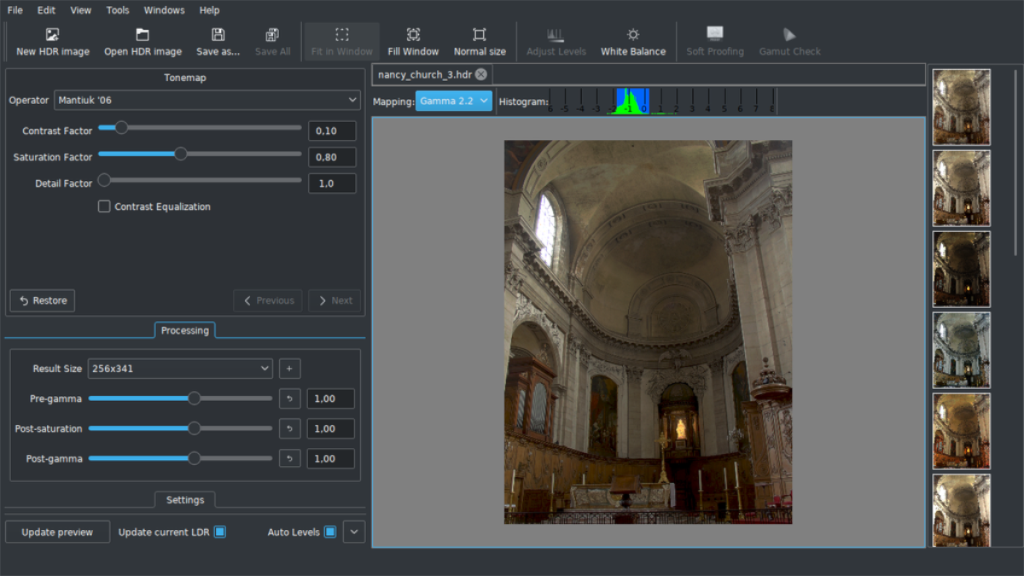
Начиная с Fedora 31, Luminance HDR доступен в основных репозиториях программного обеспечения Fedora Linux. Чтобы начать установку Luminance HDR в вашей системе, откройте окно терминала. После открытия окна терминала выполните следующую команду установки dnf, чтобы приложение заработало.
sudo dnf установить яркость-hdr
Luminance HDR доступен пользователям OpenSUSE Linux через репозиторий программного обеспечения KDE Extra. Чтобы начать установку, откройте окно терминала и выполните команду ниже, чтобы добавить репозиторий KDE Extra.
sudo zypper addrepo https://ftp.lysator.liu.se/pub/opensuse/repositories/KDE:/Extra/openSUSE_Tumbleweed/ kde-extra-x86_64
sudo zypper addrepo https://ftp.lysator.liu.se/pub/opensuse/repositories/KDE:/Extra/openSUSE_Leap_15.2/ kde-extra-x86_64
sudo zypper addrepo https://ftp.lysator.liu.se/pub/opensuse/repositories/KDE:/Extra/openSUSE_Leap_15.1/ kde-extra-x86_64
Once the repo is enabled, install Luminance HDR on your OpenSUSE system.
sudo zypper install luminance-hdr
Luminance HDR is available as a Flatpak. To install it, you must first set up the Flatpak runtime on your computer. Please follow our guide on setting up the runtime if you do not know how to get it working.
After setting up the Flatpak runtime, you can install the Luminance HDR app on Linux by entering the two commands below.
flatpak remote-add --if-not-exists flathub https://flathub.org/repo/flathub.flatpakrepo flatpak установить flathub net.sourceforge.qtpfsgui.LuminanceHDR
Хотите ли вы автоматически выполнять повторяющиеся задачи? Вместо того, чтобы нажимать кнопку много раз вручную, не лучше ли использовать приложение?
iDownloade — кроссплатформенный инструмент, позволяющий пользователям загружать контент без DRM-защиты с сервиса iPlayer от BBC. Он поддерживает загрузку обоих видео в формате .mov.
Мы подробно рассмотрели функции Outlook 2010, но поскольку он выйдет не раньше июня 2010 года, пришло время рассмотреть Thunderbird 3.
Время от времени всем нужен перерыв. Если вы хотите поиграть в интересную игру, попробуйте Flight Gear. Это бесплатная кроссплатформенная игра с открытым исходным кодом.
MP3 Diags — это идеальный инструмент для устранения проблем в вашей музыкальной коллекции. Он может корректно проставлять теги в mp3-файлах, добавлять отсутствующие обложки альбомов и исправлять ошибки VBR.
Как и Google Wave, Google Voice вызвал большой ажиотаж по всему миру. Google стремится изменить способ нашего общения, и поскольку он становится всё более популярным,
Существует множество инструментов, позволяющих пользователям Flickr загружать фотографии в высоком качестве, но есть ли способ загрузить избранное Flickr? Недавно мы...
Что такое сэмплирование? Согласно Википедии, «это процесс взятия фрагмента, или сэмпла, одной звукозаписи и повторного использования его в качестве инструмента или
Google Sites — это сервис от Google, позволяющий пользователям размещать сайты на серверах Google. Но есть одна проблема: встроенная функция резервного копирования отсутствует.
Google Tasks не так популярен, как другие сервисы Google, такие как Calendar, Wave, Voice и т. д., но он по-прежнему широко используется и является неотъемлемой частью жизни людей.


![Загрузите FlightGear Flight Simulator бесплатно [Развлекайтесь] Загрузите FlightGear Flight Simulator бесплатно [Развлекайтесь]](https://tips.webtech360.com/resources8/r252/image-7634-0829093738400.jpg)





